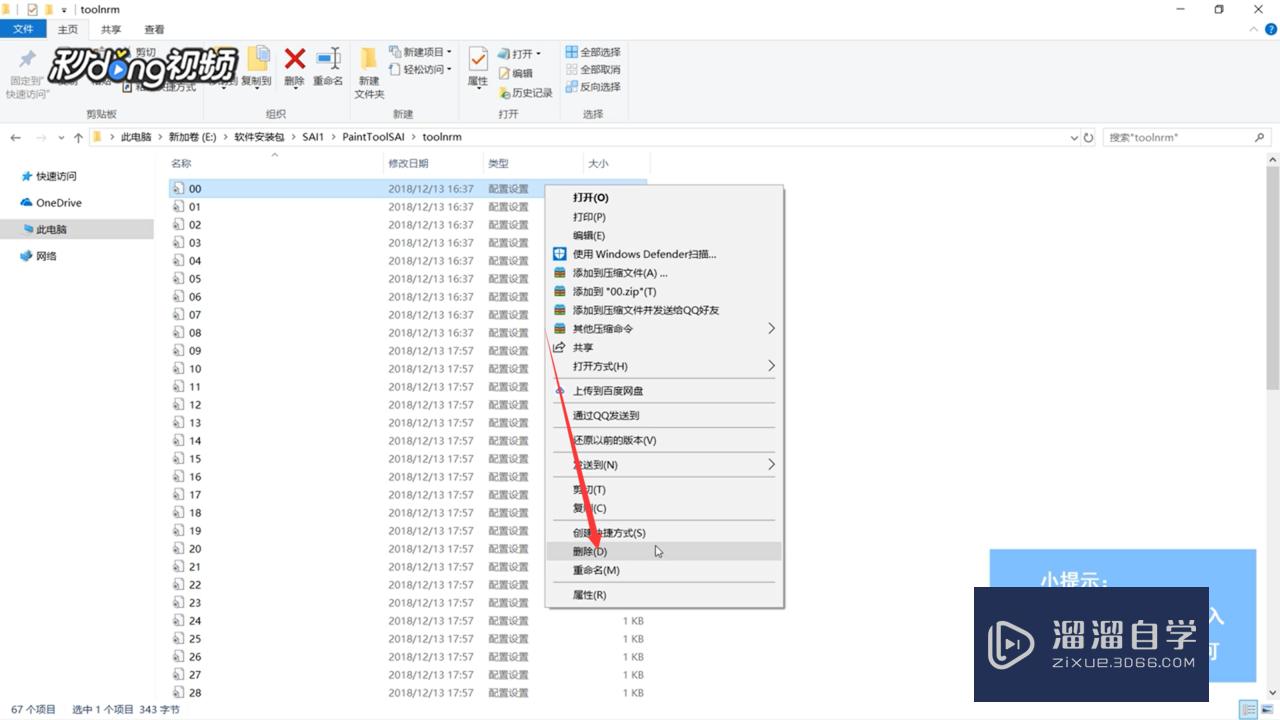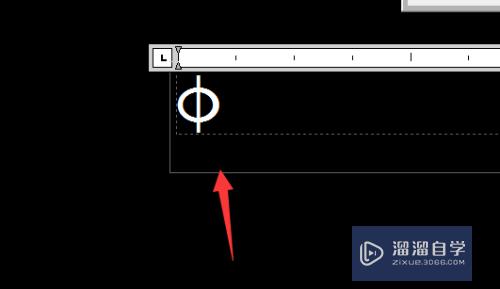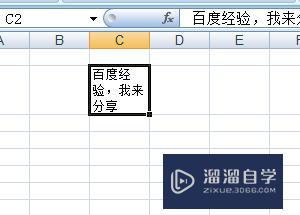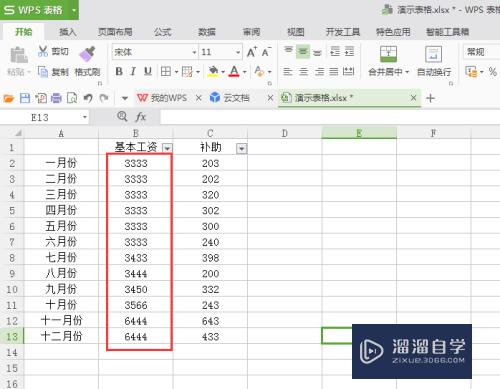CAD文件默认打开探索者怎么办(设置默认cad打开方式)优质
在使用tssd2015以后的的版本时。会发现双击CAD文件默认是打开CAD而不是探索者。可是面对。CAD文件默认打开探索者怎么办呢?很多小伙伴都不了解。那么今天小渲就来分享自己的经验。
想学习更多的“CAD”教程吗?点击这里前往观看云渲染农场免费课程>>
工具/软件
硬件型号:机械革命极光Air
系统版本:Windows7
所需软件:CAD2015
方法一
第1步
右键单击文件cad文件(.dwg)。依次选择“打开方式”。“选择其他应用”。
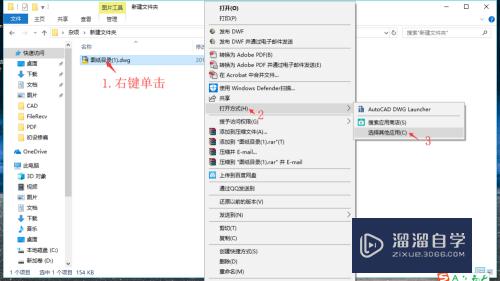
第2步
勾选“始终使用此应用打开.dwg文件”。然后选择“更多应用↓”。
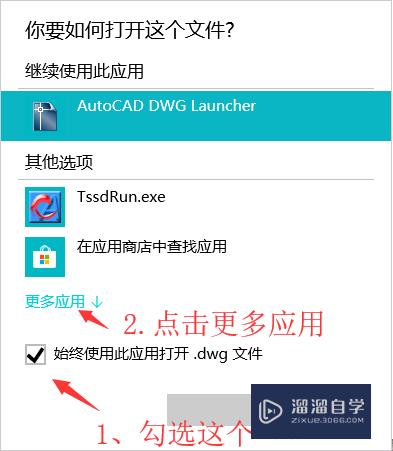
第3步
滚轮向下滚动到最后。选择“在这台电脑上查找其他应用”。
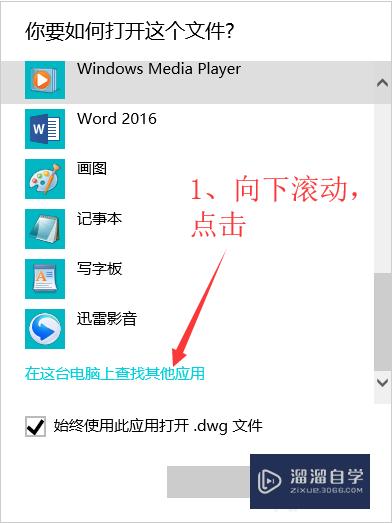
第4步
找到探索者的安装目录。选中“TssdRun.exe",然后选择”打开“。这下就大功告成了。
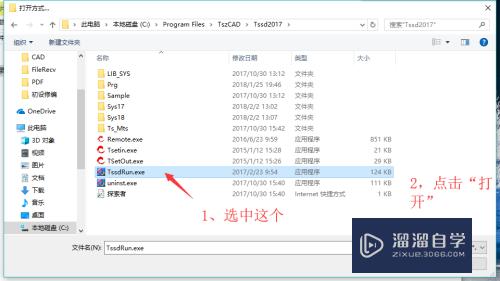
方法2
第1步
打开探索者。鼠标在空白处“右键”。选择“选项”。
第2步
在顶部选择“文件”。然后按照下面图片所示的操作。
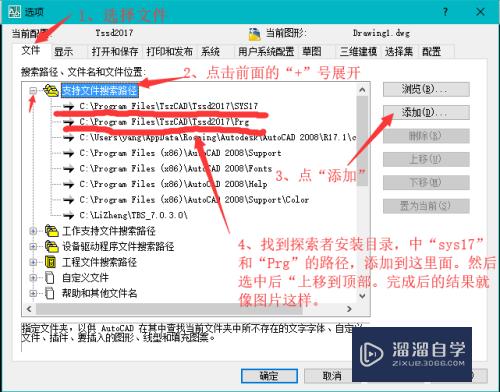
第3步
我这里用的是探索者2017。所以是“sys17”。其他版本选择相应的。比如2016就选“sys16”。完成后。去按方法一操作。
以上关于“CAD文件默认打开探索者怎么办(设置默认cad打开方式)”的内容小渲今天就介绍到这里。希望这篇文章能够帮助到小伙伴们解决问题。如果觉得教程不详细的话。可以在本站搜索相关的教程学习哦!
更多精选教程文章推荐
以上是由资深渲染大师 小渲 整理编辑的,如果觉得对你有帮助,可以收藏或分享给身边的人
本文标题:CAD文件默认打开探索者怎么办(设置默认cad打开方式)
本文地址:http://www.hszkedu.com/73642.html ,转载请注明来源:云渲染教程网
友情提示:本站内容均为网友发布,并不代表本站立场,如果本站的信息无意侵犯了您的版权,请联系我们及时处理,分享目的仅供大家学习与参考,不代表云渲染农场的立场!
本文地址:http://www.hszkedu.com/73642.html ,转载请注明来源:云渲染教程网
友情提示:本站内容均为网友发布,并不代表本站立场,如果本站的信息无意侵犯了您的版权,请联系我们及时处理,分享目的仅供大家学习与参考,不代表云渲染农场的立场!